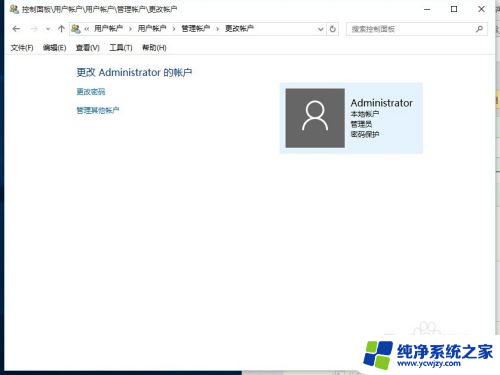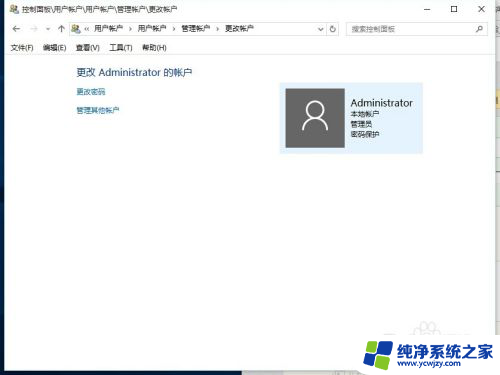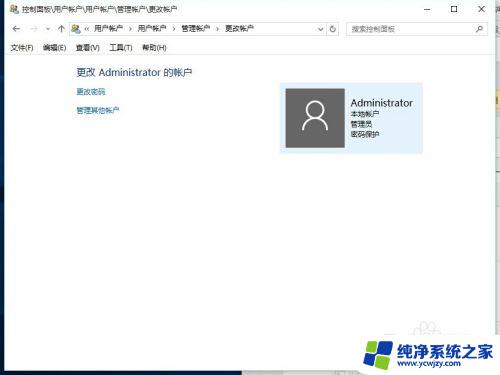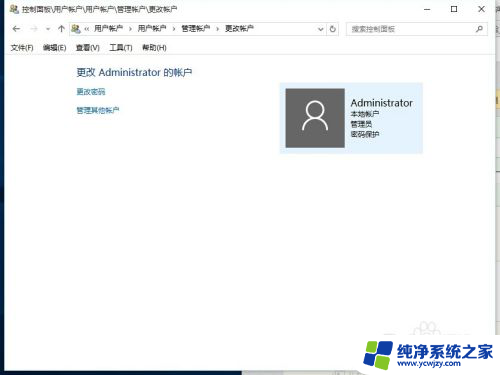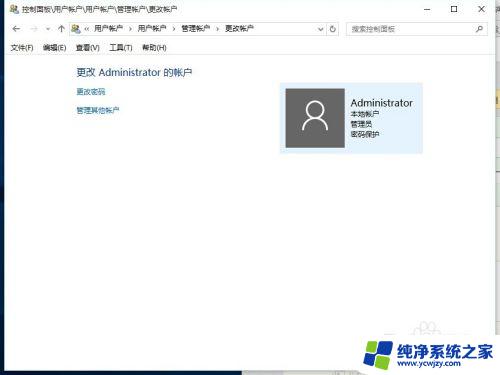电脑账户怎么改名字 win10怎么更改用户账户名称
电脑账户怎么改名字,在使用电脑的过程中,我们经常会创建用户账户来区分不同的使用者,有时候我们可能会想要更改这些账户的名称,以便更好地适应我们的需求。在Windows 10操作系统中,如何改变电脑账户的名字呢?在本文中我们将介绍一些简单的步骤来帮助您更改Win10用户账户的名称。无论是为了个性化设置还是方便管理,改变账户名称都是一个简单而实用的操作。接下来让我们一起来了解如何进行这个过程吧。
具体步骤:
1.更改账户的名称,最主要的就是选择对更改的位置。很多win10专业版用户在个人账户中心是无法更改账户名称的
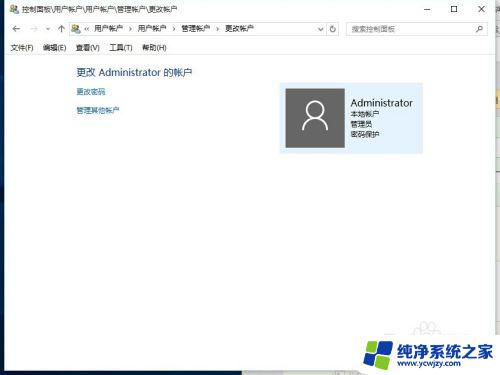
2.我们首先在左下角的开始处,点击鼠标右键(不是左键)。找到“计算机管理”并点击打开我们电脑的“计算机管理”。
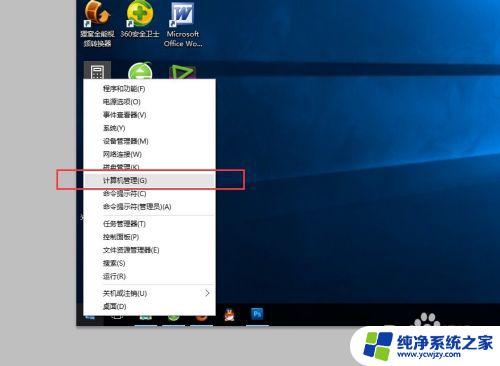
3.在左侧依次找到:“本地用户和组”以及下面的“用户”,点击“用户”之后。我们可以在右侧看到我们电脑的常用用户。
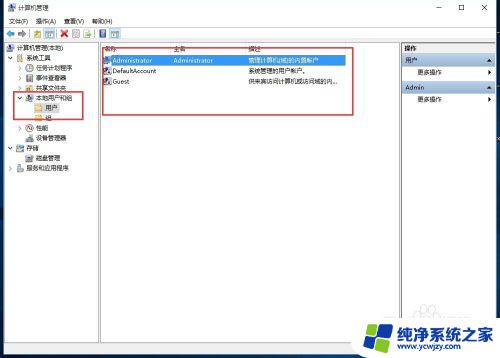
4.右键点击Administrator,在下拉菜单中选择“重命名”
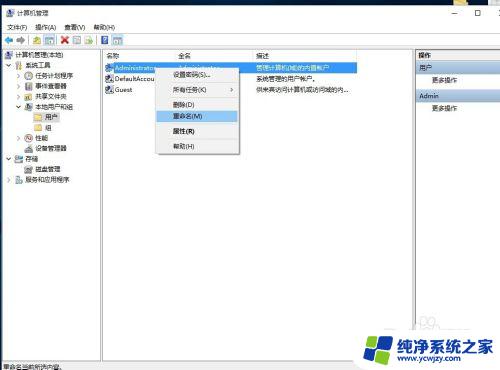
5.重命名之后,就会显示我们的新的用户名。
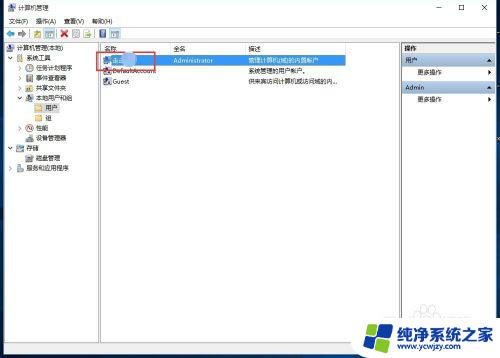
6.重新命名之后的电脑账户名字就会更改成新的名字了,在电脑启动的时候,账户名称也会随之修改的。

以上就是电脑账户如何更改名称的全部内容,如果你遇到了这种情况,可以尝试按照以上方法解决,希望这对大家有所帮助。